Изчакване на екрана на Windows 7
Ако не използвате компютъра или лаптопа си за известно време, дисплеят се изключва и чувствате, че устройството е изключено. Този сценарий говори за две ситуации - или екранът е изключен, или компютърът е преминал в режим на заспиване. Не винаги настройвате костюма на рамката и често се изисква променете времето за сън в Windows 7.
Малко отклонение.
Всички режими са разделени на 3 категории:
- Режим на заспиване (сън) - състоянието на компютъра, при което няма спиране и се прилага ниска мощност. Всички отворени обекти продължават да продължават да съществуват rAMкоето ви позволява незабавно да продължите работа.
- , Цялото съдържание на RAM се източва на твърдия диск, след което захранването се изключва. Възобновяването на работата отнема много повече, но спестяването на батериите се увеличава. Ето как хибернацията се различава от съня.
- Хибриден режим - съчетава признаците на сън и хибернация.
Начини за отваряне на опцията за захранване с Windows
За да промените времето за хибернация в Windows 7, има опция, наречена "захранване", която може да се намери по 4 начина:
1. Натиснете "старт", въведете "захранване" в търсенето и изберете елемента, показан на снимката.
2. Задръжте клавишите Win + R и копирайте powercfg.cpl, Кликнете върху OK или Enter.
3. Най-дългия път. Отидете в менюто "старт", изберете "контролен панел". Уверете се, че в "преглеждането" са големи или малки икони. В списъка настройките на Windows 7 Намерете опцията за захранване.
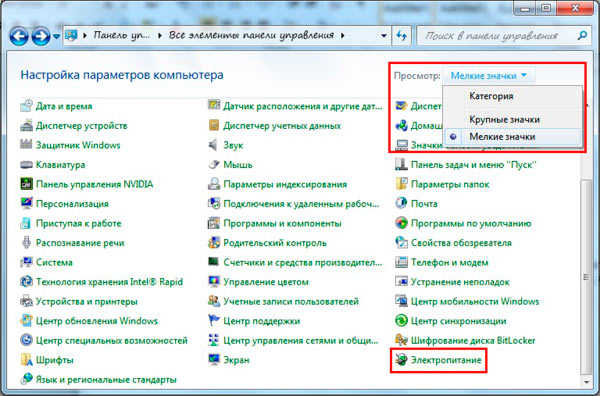
4. На лаптопа, когато щракнете върху бутона с триъгълна икона в тавата, ще се появят скрити икони. Сред тях, намиране на иконата под формата на батерия и щепсел, кликнете върху нея с левия бутон. В изскачащия прозорец кликнете върху някоя от двете връзки в долната част.
Променете времето, за да заспите
След като изберете един от методите, ще видите прозорец за консумация на енергия и настройки за сън в Windows 7 с регулируеми конфигурации. В прозореца кликнете върху връзката, за да отидете да спи, той се намира отляво.
Тук ще бъдете подканени да промените настройката на инсталирания план за захранване. В моя случай това е план за "икономия на енергия". Винаги можете да нулирате настройките по подразбиране, така че не се страхувайте да експериментирате.
На лаптопа ще видите 2 графики:
- От батерията
- От мрежата
На всяка колона се задават индивидуални параметри. На обикновен компютър, съответно, ще има 1 графика.
че намаляване или увеличаване на времето за сън и изключете дисплея, натиснете бутона срещу съответната опция. Задайте времевата рамка и кликнете върху "Запазване на промените".
Ако никога не оставяте компютъра си неактивен за дълго време, изберете никога. Това ще деактивира хибернация на Windows 7.
За да зададете своето време за преход, кликнете върху връзката за разширени опции.
В прозореца се интересуваме от 2 секции:
- показ
Кликнете върху "sleep", след това върху "sleep after" и задайте своето собствено време до точната минута.
Кликнете върху "екрана", след това върху "изключете екрана след" и задайте и период от време.

Можете да зададете други параметри, но след промените не забравяйте да кликнете върху бутона "приложи" и OK.
Такива манипулации могат промяна на времето за хибернация в Windows 7, По принцип, сънът има практически ползи за лаптопите или други устройства, които използват батерия. за настолен компютър Тази опция е почти безполезна.
Какво представлява режимът на заспиване ?! Това е такъв начин на работа на компютър или лаптоп, в който той работи с намалена консумация на енергия, докато не се използва за известно време. В същото време е възможно да се възобнови нормалната работа по заявка на потребителя в рамките на няколко секунди. По принцип, това е полезна функция, но не и за всички, защото тъй като много потребители са необходими за работата на компютъра, без да се разкачват мониторите и твърдите дискове, дори и по време на дълги престои.
Как да забраните режима на заспиване?
Най- операционна система Windows 7 и Windows 8 са прости. На първо място, трябва да влезете в модула "Захранване". Това може да се направи по няколко начина. Първата е да натиснете клавишната комбинация Win + R:

В реда "Open" пишем:
И натиснете бутона OK. Също в управлението електрически прозорци 7 или Windows 8 могат да бъдат достъпни от контролния панел или чрез натискане на бутона Win просто напишете думата "Power". Системата ще намери желания етикет и ще трябва само да кликнете върху него с мишката.

Този, който използвате, е отбелязан с точка и удебелен шрифт. Сега трябва да кликнете върху връзката "Конфигуриране на захранването". Ще се отворят общите параметри на схемата:
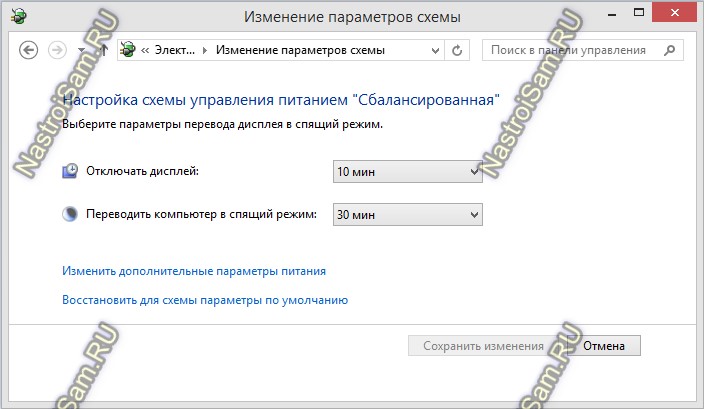
Тук можете да увеличите времето, след което мониторът ще се изключи и компютърът ще заспи. Или дори да изключите режима на заспиване, като зададете стойността на "Никога", както е показано на екрана по-долу:
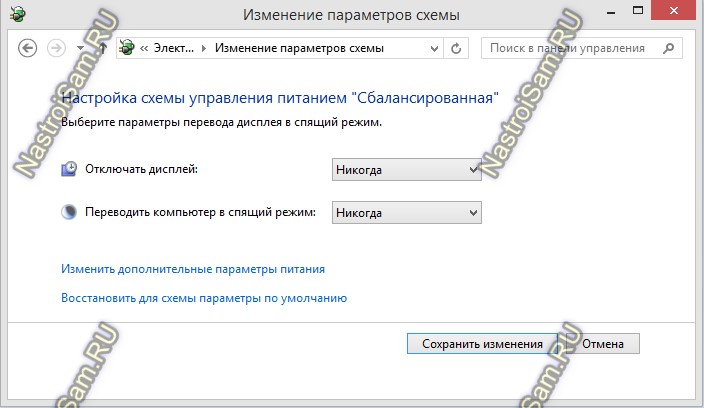
Ако имате лаптоп, ще трябва да настроите параметрите за два режима на работа - от мрежата и от батерията.
Забележка:
Можете да премахнете режима на заспиване от командния ред, Ще използваме следното
Мунда
POWERCFG - Промяна на "безсън" - standby-timeout-ac 0 # деактивиране на режима на заспиване, когато работите от мрежата.
POWERCFG -Промяна "no-sleep" -standby-timeout-dc 0 # е същият, но при работа с батерия.
POWERCFG -настройка "винаги на" # прилагайте промени.
Здравейте всички! Сигурен съм, че все още не знаете как да изключите хибернация на Windows 7? Затова подготвих тази статия за вас.
Много от тях многократно са се сблъскали със закъснението на режима на заспиване, когато създават определени проблеми със запазването или зареждането на документи. Ето защо естествено възниква въпросът как да изключите хибернация на Windows 7. Това ще бъде обсъдено в тази статия. Като алтернатива, можете просто да увеличите времето, когато компютърът е в режим на готовност, след което режимът на заспиване ще се включи след по-дълго време.
Една от последиците от хибернацията е създаването на файла hiberfil.sys. Този файл обаче може да бъде изтрит само след деактивиране на функцията за режим на заспиване.
Как да изключите хибернация на Windows 7 независимо?
За да изключите хибернация на Windows 7, трябва да повторите след това, което казвам, и да направите същото.
- Следвайте този път:
Старт - Контролен панел - Система и защита - Захранване.

- В прозореца, който се показва, изберете " План за захранване". За да направите това, кликнете върху елемента " Настройка на план за захранване».

Ето опциите, които системата предлага:
- - изключете дисплея - тук можете да настроите удобно за Вас време за "празен ход", след което екранът на монитора ще изгасне. След това ще се включи отново, просто трябва да преместите мишката.
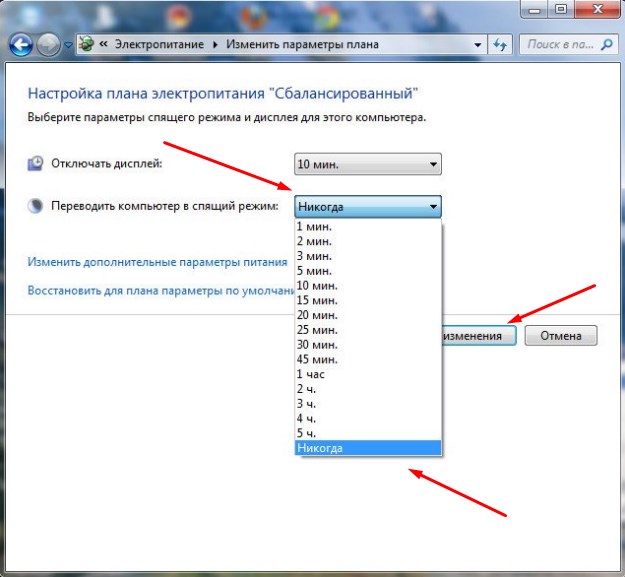
- - поставяне на компютъра в режим на заспиване - има няколко опции: "Никога" или можете да зададете по-дълго време за "заспиване" на монитора.
Обърнете внимание на елемента " Промяна на разширените настройки на захранването". Тук също трябва да зададете "Никога".


Така режимът на сън в Windows 7 ще бъде деактивиран. Ако отново се нуждаете от това, можете да го активирате по същия начин.
Една от точките за това как да деактивирате хибернацията на Windows 7 ще бъде да изтриете файла hiberfil.sys, който се създава автоматично от системата Windows 7.

Тя съдържа всичко полезна информация за неотваряни приложения, документи и други файлове, които са били активни преди стартирането на режима на заспиване. По отношение на неговия размер, файлът hiberfil.sys е равен на размера на RAM. Когато компютърът излезе от режим на хибернация, той възстановява всички файлове, които са били отворени поради запазените данни.
За да изтриете този файл, направете следното:
- В полето Изпълнение въведете powercfg -h изключен.
- Това е, файлът се изтрива.
- Но да го изтриете стриктно след изключване на режима на заспиване.
![]()

Съвет! Искам да ви предложа да се абонирате за нови статии от блога и да получите важна информация за ремонт на компютър по пощата, за това въведете своя имейл в края на статията. И ви съветвам да прочетете тези статии: или.
Надявам се, че сега няма да измъчвате въпроса " как да изключите хибернация на Windows 7 - Защото вече няма да е неудобно. Ако имате въпроси, моля, попитайте ги в коментарите и с радост ще отговоря на всички в близко бъдеще. Пожелавам ви много добро здраве!
С HB Евгени Кряжановски
Които много потребители често объркват или сравняват със съня. Всъщност не е така. Тези два режима за пестене на енергия са различни един от друг и дори са предназначени за различни джаджи.
Как е сънят режим различен от хибернация?
Много потребители се чудят как да активират хибернация в Windows 10. Въпреки това, преди да конфигурирате този режим, трябва да се запознаете с характеристиките и характеристиките на режима на заспиване.
- Режим на хибернация Проектиран за лаптопи и нетбуци, за които енергията е толкова важна. Когато тази опция е активирана, всички програми, стартирани от RAM, се запазват в отделен файл и самото устройство се изключва. Лаптопът излиза от този режим от дълго време. Въпреки това, всички стартирани приложения, отворени раздели на браузъра остават непокътнати.
- Режим на сън В Windows 10, както и в предишните версии на операционната система, временно деактивира някои хардуерни компоненти. Охладителите престават да правят шум, твърдият диск е изключен. Все пак всичко отворени приложения съхранявани в отделен файл с памет и работа в режим на готовност. Компютърът излиза от този режим за секунди.
- Има и една трета хибриден режим, Тя е предназначена за настолни компютрикоито са свързани към слаба електроенергийна мрежа. Такъв хибриден режим съчетава както сън, така и хибернация. Данните за активните приложения се записват в отделен файл. Системата възстановява работата си на мястото, където потребителят го е оставил само за няколко секунди, дори и да има прекъсвания на електроенергията. Такъв хибриден режим е по-приемлив за по-стари компютри. Подходящ за лаптопи.
Как да деактивираме режима на заспиване в секцията Параметри?
За да деактивирате или конфигурирате режима на заспиване в Windows 10 през секцията Параметри, направете следното:
- Кликнете върху "Старт", "Настройки" и изберете секцията "Система".
- В лявото меню изберете секцията "Мощност и режим на заспиване".
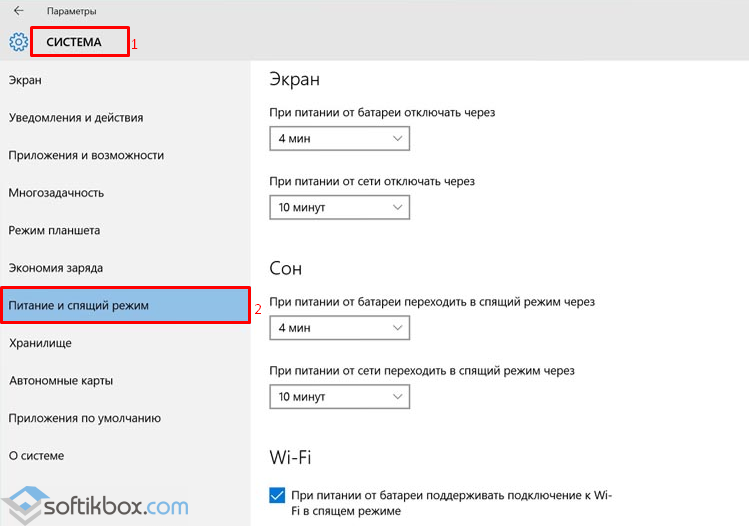
- Тук можете да видите, че има два варианта за режима: захранван от мрежата или захранван от батерия (ако имате лаптоп). За да конфигурирате тази опция, трябва да зададете приемлива опция за активиране на режима на заспиване.

- За да деактивирате режима на заспиване, задайте "Никога" и в двете опции за захранване.

- Рестартирайте компютъра.
Как да забраните режима на заспиване през контролния панел?
Ако не ви харесва, че компютърът ви заспива след известно време или след като прекалено дълго време активирате режима, възникват грешки или неизправности, можете да деактивирате тази опция.
- Кликнете върху "Старт", изберете "Контролен панел". От списъка изберете "Захранване".

- В лявото меню изберете "Действия на бутоните за захранване".

- В новия прозорец кликнете върху "Промяна на настройките, които не са налице сега".

- Изберете в какъв случай компютърът или лаптопът ще преминат в режим на заспиване.
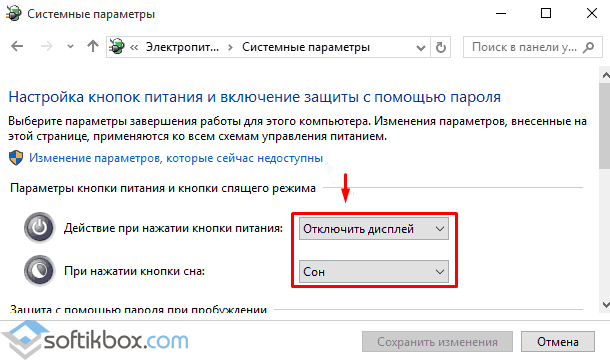
- По-долу поставяме знак близо до елемента "Сън", ако искаме да го включим. За да деактивирате опцията, е необходимо знакът да бъде премахнат.
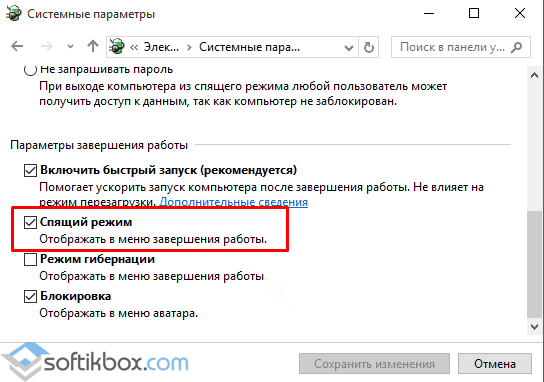
- Запазете промяната и рестартирайте компютъра.
Ако след извършване на всички гореизброени действия компютърът отива в режим на заспиване, струва си да проверите дали режимът на хибернация или хибридният режим може да работи.


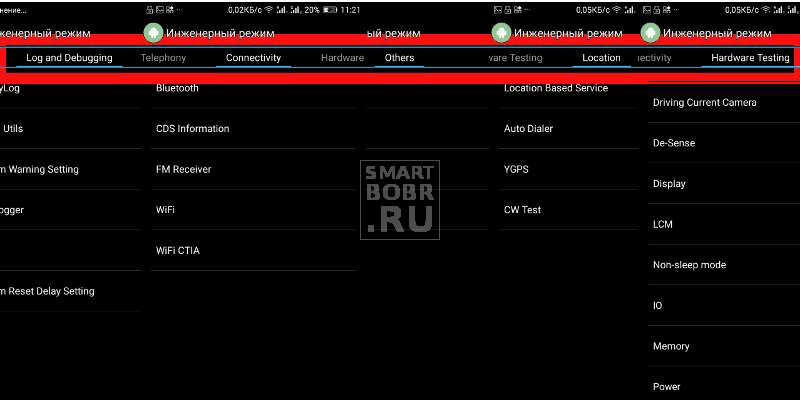 Как да влезете в менюто за инженеринг на Android
Как да влезете в менюто за инженеринг на Android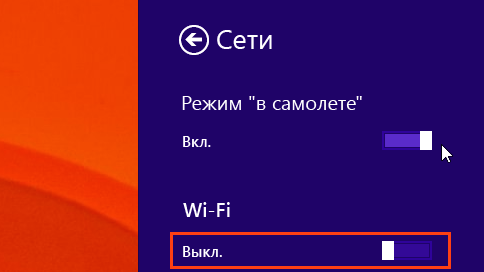 Защо връзката с интернет изчезва и как да се справяте с нея?
Защо връзката с интернет изчезва и как да се справяте с нея?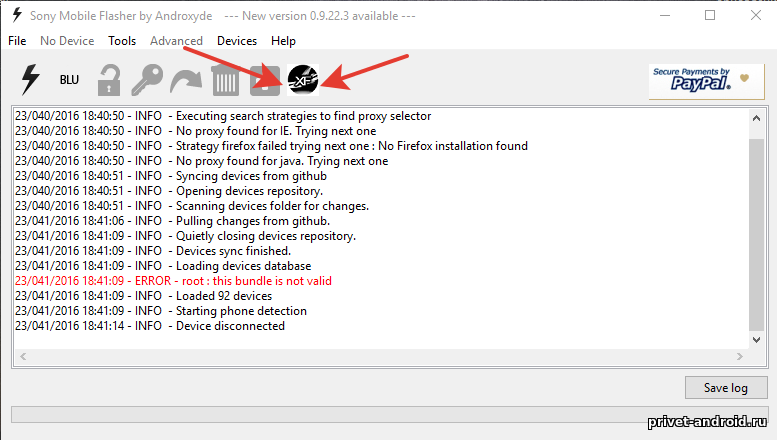 Изтеглете фърмуера за Sony Xperia и flashtool и инструкциите безплатно
Изтеглете фърмуера за Sony Xperia и flashtool и инструкциите безплатно